Outlook의 검색 폴더를 사용하면 이메일을 보다 쉽게 관리할 수 있습니다. 첨부 파일이 있는 이메일을 말할 때마다 특정 이메일을 검색하려면 받은 편지함 전체를 검색할 필요 없이 대신 폴더를 검색하고 조건을 지정하면 다음에 첨부 파일이 포함된 이메일을 수신할 때 생성된 검색에 자동으로 표시됩니다. 폴더. 사용자 정의 검색 폴더도 만들 수 있습니다. 이 기사에서는 검색 폴더를 만들고 활용하는 방법을 알아보겠습니다.
Outlook에서 검색 폴더 만들기 및 사용
1단계: Microsoft Outlook을 열고 상단에서 폴더
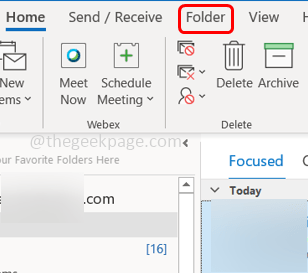
광고
2단계: 클릭 새 검색 폴더, 새 검색 폴더 창이 열립니다
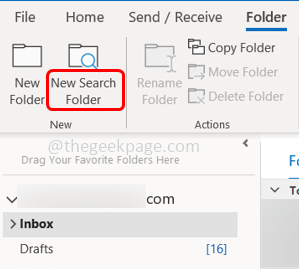
3단계: 필요에 따라 선택할 수 있는 다양한 옵션이 있습니다. 예를 들어, 단일 폴더에서 읽지 않은 이메일만 보려면 다음을 선택합니다. 읽히지 않는우편 이메일 읽기 섹션에서 확인
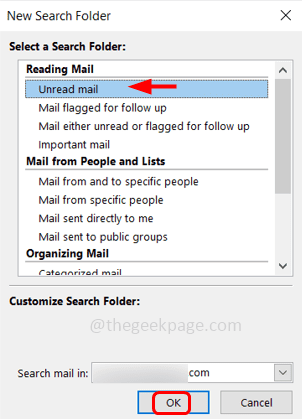
4단계: 이제 Outlook의 왼쪽에 읽지 않은 메일 폴더가 표시됩니다. 그리고 그것은 당신이 읽지 않은 이메일만을 포함합니다
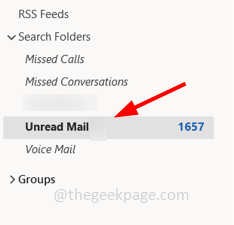
5단계: 맞춤 검색을 원하는 경우 새 검색 폴더 창을 아래로 스크롤하여 찾기 사용자 정의 검색 폴더 만들기 사용자 정의 섹션 아래에서 클릭하십시오.
6단계: 선택하다 오른쪽 하단에 있는 버튼. 기준을 지정하려면 클릭하십시오.
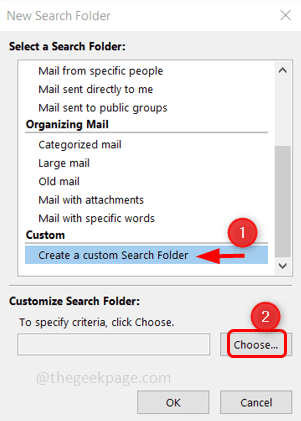
7단계: 대화 상자가 나타납니다. 이름 이름 상자의 사용자 지정 검색 폴더로
8단계: 그런 다음 기준
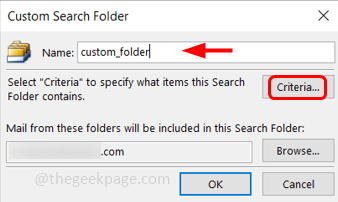
9단계: 검색 폴더 기준 창이 열리며 여기에는 메시지, 추가 선택 및 고급의 3가지 탭이 있습니다. 탭에서 특정 단어, 시작, 끝, 첨부 파일만, 플래그 등과 같은 다양한 기준을 선택할 수 있습니다.
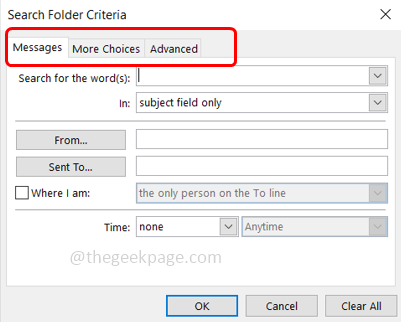
10단계: 필요에 따라 기준을 지정하고 확인. 이제 왼쪽에 사용자 정의 검색 폴더가 생성됩니다.
10단계: 생성된 검색 폴더를 삭제하려면, 마우스 오른쪽 버튼으로 클릭 폴더에서 선택하고 삭제폴더 목록에서.
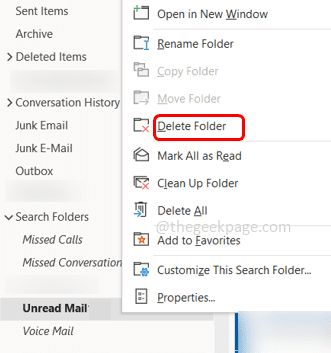
11단계: 확인을 묻는 팝업이 나타납니다. 예.
1 단계 - 여기에서 Restoro PC 수리 도구를 다운로드하십시오.
2 단계 - 스캔 시작을 클릭하여 PC 문제를 자동으로 찾아 수정합니다.
그게 다야! 이 기사가 도움이 되기를 바랍니다. 고맙습니다!!


